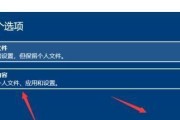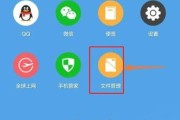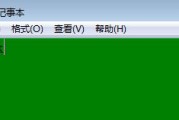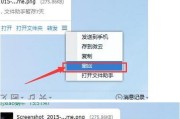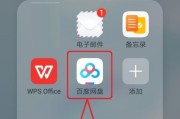在当今数字化时代,Photoshop(简称PS)已经成为了人们处理图像和设计的首选软件。作为一名初学者,熟悉和掌握PS文件的基本操作技巧是非常重要的。本文将向您介绍15个关键的操作技巧,帮助您更好地使用和管理PS文件。

一、新建文件:快速创建一个新的PS文件
要新建一个文件,您可以点击“文件”菜单栏,选择“新建”,然后设置您想要的尺寸、分辨率和颜色模式。
二、打开文件:方便地打开现有的PS文件
要打开一个现有的文件,您可以点击“文件”菜单栏,选择“打开”,然后浏览并选择您想要打开的文件。

三、保存文件:保护您的工作成果
为了保存您的工作成果,您可以点击“文件”菜单栏,选择“保存”或者“另存为”,然后指定保存的位置和文件名。
四、关闭文件:结束当前操作并关闭文件
当您完成对一个PS文件的操作后,可以点击右上角的关闭按钮,或者使用快捷键Ctrl+W来关闭文件。
五、复制和粘贴图层:快速重复图层或将图层粘贴到其他文件中
要复制一个图层,您可以在图层面板中右键点击图层,选择“复制图层”,然后在目标文件中右键点击图层面板,选择“粘贴图层”。
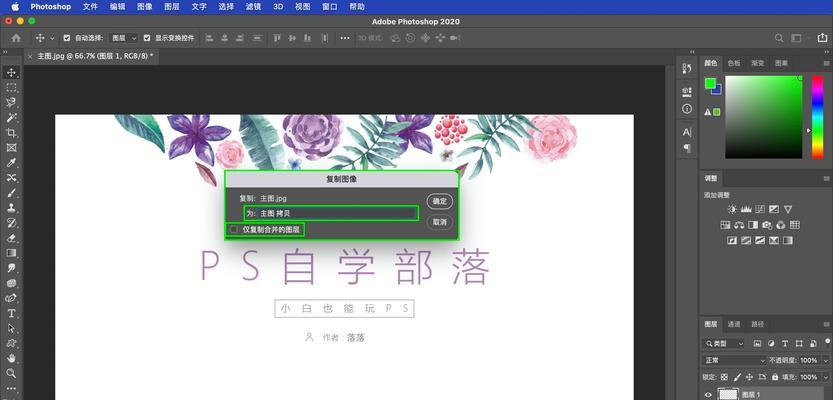
六、调整图层顺序:控制图层的叠放顺序
要调整图层的顺序,您可以在图层面板中拖动图层的位置,使其上下移动,从而改变图层的叠放顺序。
七、图层分组:更好地组织和管理多个图层
为了更好地组织和管理多个图层,您可以在图层面板中选中多个图层,然后点击“新建组”按钮,创建一个新的图层组。
八、图层样式:为图层添加特效和样式
要为一个图层添加特效和样式,您可以在图层面板中双击该图层,然后选择“样式”选项卡,进行各种样式的设置。
九、文字编辑:添加、编辑和格式化文字
要添加文字,您可以选择“文字工具”,点击画布上的位置,在弹出的文字编辑框中输入文字。同时,您还可以在选中文字后,使用字体、大小和颜色等工具进行编辑和格式化。
十、选区工具:限定操作范围
为了限定操作范围,您可以使用矩形选框工具、椭圆选框工具、套索工具等来创建选区,并在选区内进行各种操作。
十一、图层蒙版:隐藏或显示图层的一部分
要隐藏或显示图层的一部分,您可以在图层面板中点击“添加图层蒙版”按钮,然后使用画笔工具在蒙版上绘制黑色或白色来隐藏或显示对应部分。
十二、调整图像尺寸:改变图像的大小
为了改变图像的大小,您可以点击“图像”菜单栏,选择“图像大小”,然后设置新的宽度和高度数值。
十三、滤镜效果:给图像添加特殊效果
要给图像添加特殊效果,您可以点击“滤镜”菜单栏,选择各种不同的滤镜效果,并根据需求进行参数调整。
十四、历史记录:撤销或重做操作
为了撤销或重做操作,您可以点击窗口顶部的“历史记录”面板,在历史记录列表中选择之前的某个状态。
十五、导出文件:将PS文件保存为其他格式
要将PS文件保存为其他格式,您可以点击“文件”菜单栏,选择“导出”,然后选择您想要保存的文件格式和选项。
通过掌握这些PS文件的基本操作技巧,您将能够更加高效地使用和管理PS文件,为您的设计和图像处理工作提供更多便利。无论您是新手还是有经验的设计师,这些技巧都将对您的工作产生积极影响。开始使用Photoshop吧,发挥您的创造力吧!
标签: #文件